- Prieš tikitės gauti garso išvestį iš „Windows 11“ kompiuterio, turite atsisiųsti garso tvarkyklę.
- Nešiojamojo kompiuterio modelį rasite apatinėje įrenginio pusėje.
- Arba galite pamatyti modelį nuėję į skyrių Apie iš nustatymų programos.
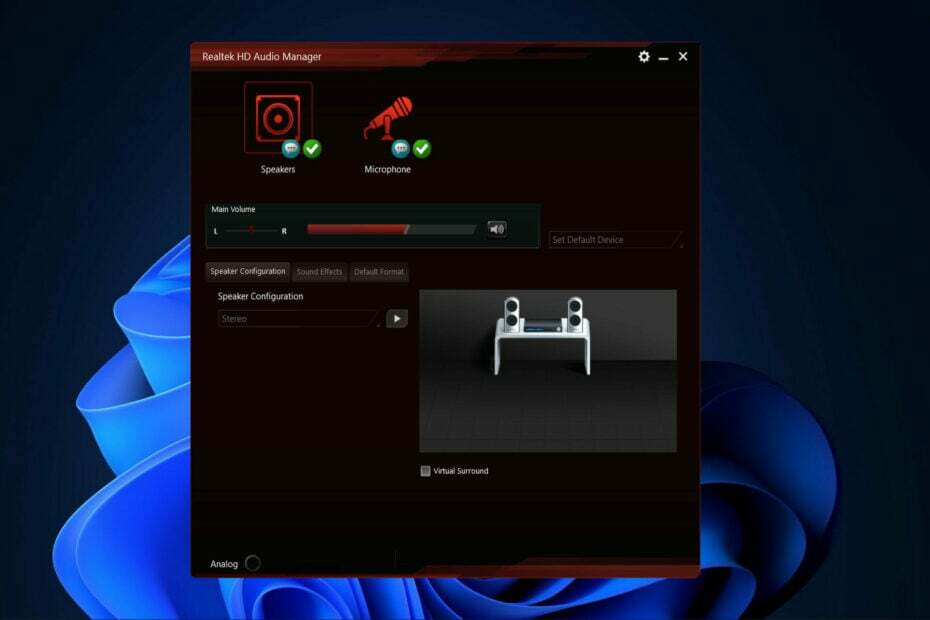
XĮDIEGTI PASPUSTELĖT ATSISIUNČIŲ FAILĄ
Ši programinė įranga palaikys jūsų tvarkykles ir veiks, taip apsaugodama jus nuo įprastų kompiuterio klaidų ir aparatinės įrangos gedimų. Patikrinkite visas savo tvarkykles dabar atlikdami 3 paprastus veiksmus:
- Atsisiųskite DriverFix (patvirtintas atsisiuntimo failas).
- Spustelėkite Pradėti nuskaitymą rasti visas problemines tvarkykles.
- Spustelėkite Atnaujinti tvarkykles gauti naujų versijų ir išvengti sistemos veikimo sutrikimų.
- DriverFix atsisiuntė 0 skaitytojai šį mėnesį.
Nesvarbu, ar klausotės muzikos, ar dalyvaujate Teams susitikime, ar atliekate bet kokią kitą veiklą, susijusią su garsu išvesties, jums reikės garso tvarkyklės, atsisiųstos į savo „Windows 11“ kompiuterį, kad galėtumėte ką nors gauti iš savo garsiakalbiai.
Realtek HD Audio Manager yra populiari programa, kuri pateikiama kartu su tvarkykle ir apima maišytuvą, ekvalaizerį, aido panaikinimą, triukšmo slopinimą ir daugybę iš anksto nustatytų garso profilių. Jie visi yra įtraukti į programinę įrangą ir gali būti naudojami jūsų kompiuterio garsui pagerinti.
Šiandien parodysime, kaip atsisiųsti garso tvarkyklę sistemoje Windows 11, iškart po to, kai išsamiau pamatysime, kas yra Realtek HD Audio Manager ir kodėl ji tokia populiari.
Ką veikia Realtek HD Audio Manager?
„Realtek High Definition Audio Driver“ yra populiariausias „Windows“ kompiuterių garso tvarkyklių pasirinkimas, nes jis leidžia naudoti kompiuterį erdvinio garso, „Dolby“ ir DTS garso sistemoms valdyti.
Kadangi ši tvarkyklė reikalinga, kad jūsų garso įrenginys veiktų kompiuteryje, ją ištrynus gali kilti rimtų garso problemų.

Realtek HD Audio Manager yra jūsų kompiuterio garso įrenginių valdymo pultas. Kai prie kompiuterio pridedami papildomi mikrofonai, garsiakalbiai, ausinės ir kiti įrenginiai, valdytojas automatiškai juos aptiks ir leis nustatyti.
Kai veikia „Windows 11“, programa paprastai įdiegiama kartu su „Realtek HD Audio Driver“. Paprastai operacinė sistema įdiegs tvarkyklę už jus, o garso tvarkyklė gali būti valdymo skydelyje.
Eksperto patarimas: Kai kurias kompiuterio problemas sunku išspręsti, ypač kai kalbama apie sugadintas saugyklas arba trūkstamus „Windows“ failus. Jei kyla problemų taisant klaidą, jūsų sistema gali būti iš dalies sugedusi. Rekomenduojame įdiegti „Restoro“ – įrankį, kuris nuskaitys jūsų įrenginį ir nustatys gedimą.
Paspauskite čia atsisiųsti ir pradėti taisyti.
Jei jo nerandate, galite atsisiųsti ir įdiegti į savo kompiuterį dabar, vadovaudamiesi toliau pateiktomis instrukcijomis.
Daugelis vartotojų klausė, ar jiems reikia įdiegti tvarkyklę, jei jie neturi jokių garso problemų. Ne, tvarkyklė nėra būtina, kad jūsų kompiuterio garso sistema tinkamai veiktų.
Kaip atsisiųsti garso tvarkyklę sistemoje Windows 11?
1. Naudokite įrenginių tvarkytuvę
- Pradėkite dešiniuoju pelės mygtuku spustelėdami Pradėti piktogramą, tada bakstelėkite Įrenginių tvarkytuvė.

- Išplėskite Garso įėjimai ir išėjimai skyrių, tada dešiniuoju pelės mygtuku spustelėkite rodomą tvarkyklę ir spustelėkite Atnaujinti tvarkyklę.

- Pasirinkite Automatiškai ieškoti tvarkyklių.

- Pasirink Pasirinkite atnaujintas tvarkykles „Windows Update“. variantas.

- Eiti į Išplėstiniai nustatymai sekė Neprivalomi atnaujinimai kur rasite paruoštą atsisiųsti garso tvarkyklę. Pažymėkite šalia esantį langelį ir pasirinkite Atsisiųskite ir įdiekite mygtuką.

2. Naudokite įrenginio gamintojo svetainę
- Eikite į pagrindinės plokštės gamintojo svetainę. „Lenovo“ naudosime kaip vitrina, taigi, jei naudojate ir „Lenovo“, eikite į „Lenovo“ puslapį ir spustelėkite PC norėdami rasti savo kompiuterio modelį.

- Spustelėkite ant Tvarkyklės ir programinė įranga įvedę įrenginio modelį.

- Paieškos juostoje įveskite garso įrašą ir spustelėkite rezultatą. Čia bus parodyta garso tvarkyklė, kurią turite atsisiųsti.

Svarbu, kad naudotumėte tik gamintojo siūlomas tvarkykles, nes kitos nebus suderinamos su jūsų kompiuteriu ir sukels daugiau problemų.
- Kaip atsisiųsti ASUS Realtek HD Audio Manager sistemoje Windows 11
- Kaip atsisiųsti „Realtek“ garso tvarkyklę, skirtą „Windows 11“.
- Kaip iš naujo įdiegti garso tvarkyklę sistemoje Windows 11
3. Naudokite trečiosios šalies programinę įrangą
Nereikia priprasti prie rankinio kompiuterio reikalingos tvarkyklės atsisiuntimo. Yra trečiųjų šalių programinės įrangos įrankių, skirtų atnaujinti, taisyti ir atsisiųsti bet kokias tvarkykles iš jūsų kompiuterio.

Toks yra DriverFix. Lengvas programinės įrangos sprendimas, skirtas specialiai žmonėms, kurie nenori gaišti laiko darydami tokius dalykus kaip pasiekti įrenginių tvarkytuvę arba eiti į gamintojo svetainę ir ieškoti kiekvienos tvarkyklės reikia.
Programinė įranga užtikrins, kad jūsų kompiuteris veiktų geriausiai, ir užtikrins, kad nepatirtumėte jokių su tvarkykle susijusių klaidų.
Kai kurios dažniausiai pasitaikančios „Windows“ klaidos atsiranda dėl senų arba nesuderinamų tvarkyklių. Dėl naujausios sistemos nebuvimo gali atsirasti vėlavimų, sistemos klaidų ar net BSoD.Norėdami išvengti tokių problemų, galite naudoti automatinį įrankį, kuris vos keliais spustelėjimais suras, atsisiųs ir įdiegs reikiamą tvarkyklės versiją jūsų Windows kompiuteryje. Mes primygtinai rekomenduojame DriverFix. Štai kaip tai padaryti:
- Atsisiųskite ir įdiekite DriverFix.
- Paleiskite programą.
- Palaukite, kol DriverFix aptiks visas sugedusias tvarkykles.
- Dabar programinė įranga parodys visas tvarkykles, kuriose yra problemų, ir jums tereikia pasirinkti tas, kurias norėtumėte ištaisyti.
- Palaukite, kol DriverFix atsisiųs ir įdiegs naujausias tvarkykles.
- Perkrauti kompiuteryje, kad pakeitimai įsigaliotų.

DriverFix
Jei šiandien atsisiųsite ir naudosite šią galingą programinę įrangą, tvarkyklės nebekels problemų.
Apsilankykite svetainėje
Atsakomybės apribojimas: norint atlikti tam tikrus konkrečius veiksmus, šią programą reikia atnaujinti iš nemokamos versijos.
Jei neautomatiniu būdu atsisiuntėte garso tvarkyklę sistemoje „Windows 11“ ir dabar susiduriate su problemomis, peržiūrėkite mūsų vadovą, kaip išspręsti „Realtek HD Audio Driver“ problemas. Tačiau jei tam naudojote DriverFix, jums nereikės jokios papildomos pagalbos, nes ji viskuo pasirūpins.
Ar šis vadovas jums buvo naudingas? Palikite mums komentarą toliau esančiame skyriuje ir pasakykite, ką manote, taip pat ar turite omenyje daugiau metodų.
 Vis dar kyla problemų?Pataisykite juos naudodami šį įrankį:
Vis dar kyla problemų?Pataisykite juos naudodami šį įrankį:
- Atsisiųskite šį kompiuterio taisymo įrankį „TrustPilot.com“ įvertino puikiai (atsiuntimas prasideda šiame puslapyje).
- Spustelėkite Pradėti nuskaitymą Norėdami rasti „Windows“ problemas, kurios gali sukelti kompiuterio problemų.
- Spustelėkite Remontuoti visus išspręsti problemas, susijusias su patentuotomis technologijomis (Išskirtinė nuolaida mūsų skaitytojams).
„Restoro“ atsisiuntė 0 skaitytojai šį mėnesį.


